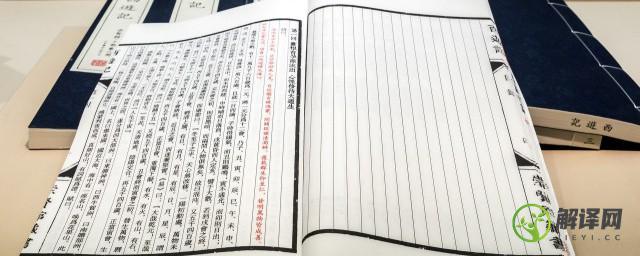怎么用Photoshop CS3软件创建简单的阴影
陈贞仪网友提问:
怎么用Photoshop CS3软件创建简单的阴影
权威答案:
这篇文章将教你如何用Adobe Photoshop软件在图片后面创建阴影。
怎么用Photoshop CS3软件创建简单的阴影的方法

1在PS软件中打开一张图片。
双击包含字母“
Ps
文件
”,点击“
打开...
”并选择图片。透明背景的原始图片效果最好。为了达到这一点,可能需要将你想要加上阴影的图片与背景分离。
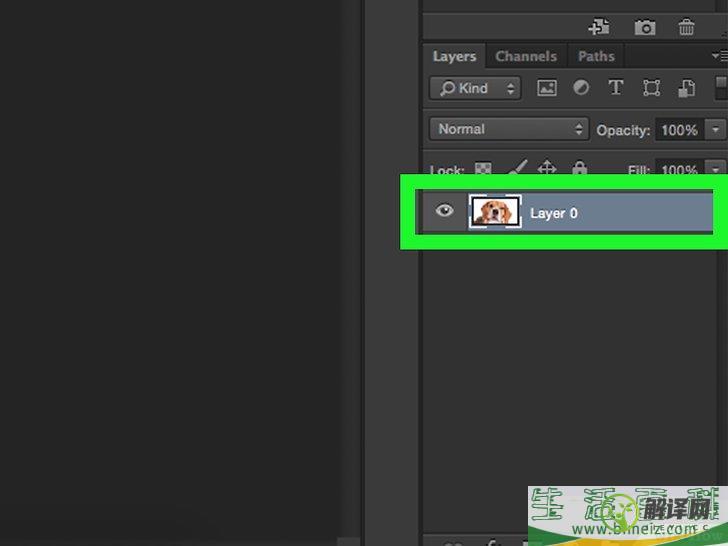
2点击要加阴影的图片所在的图层。
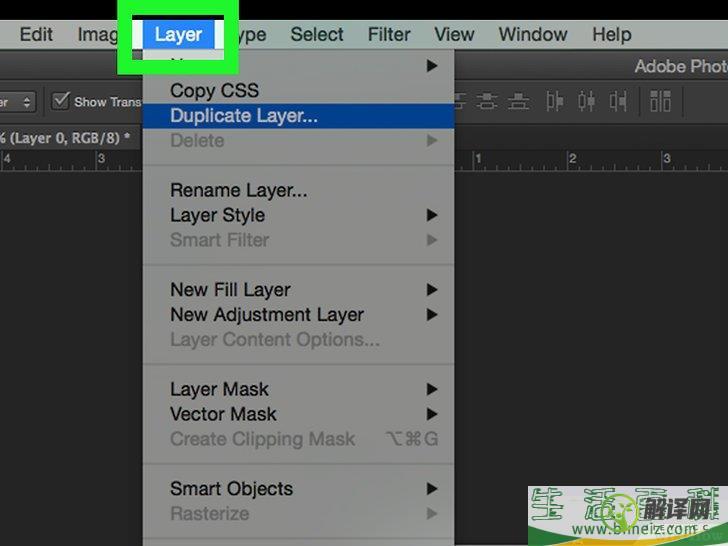
3点击菜单栏中的图层
。
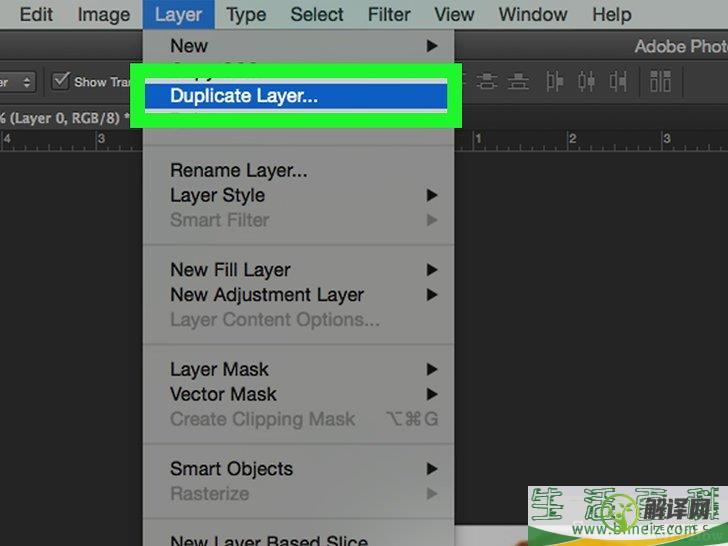
4点击下拉菜单中的复制图层…
。
你可以对新图层进行重命名,不然新图层会被命名为“[第一个图层名]副本”。
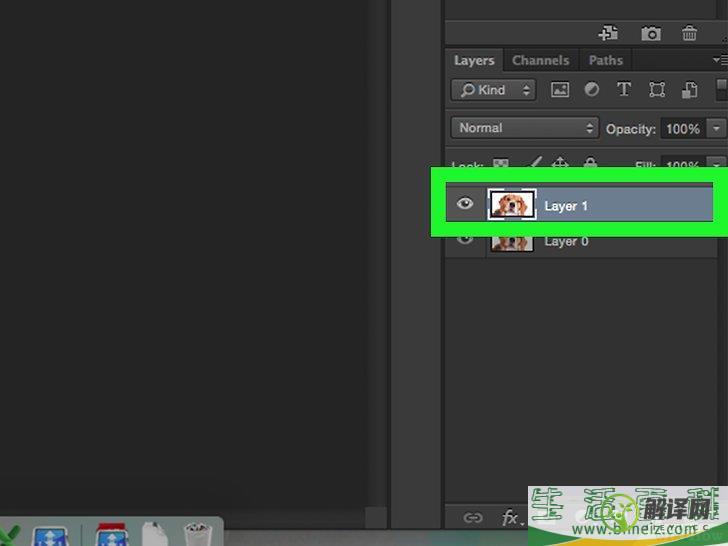
5点击复制的图层。
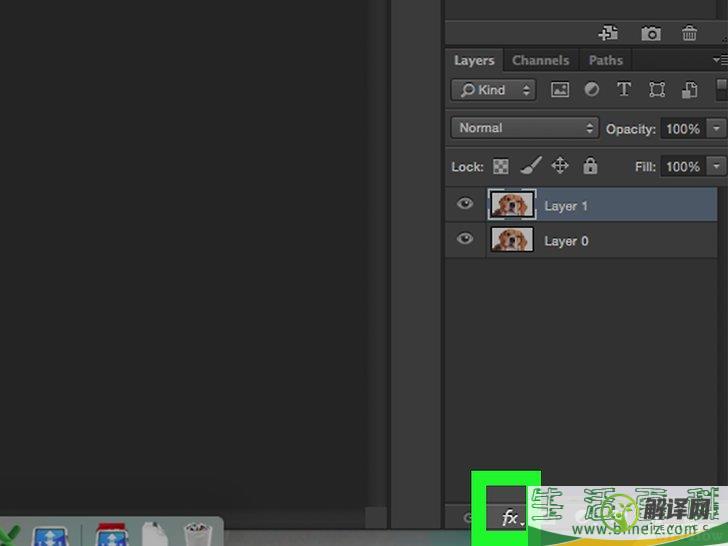
6点击“图层样式”按钮。
即图层窗口底部的“
fx
”按钮。
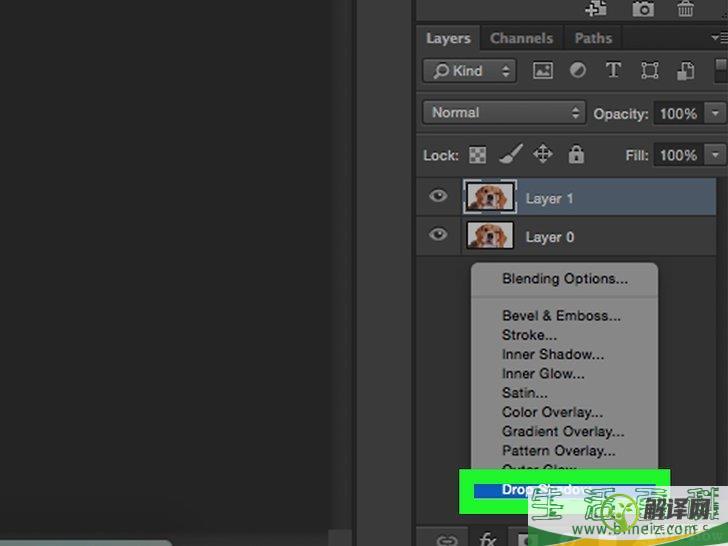
7点击投影…
。
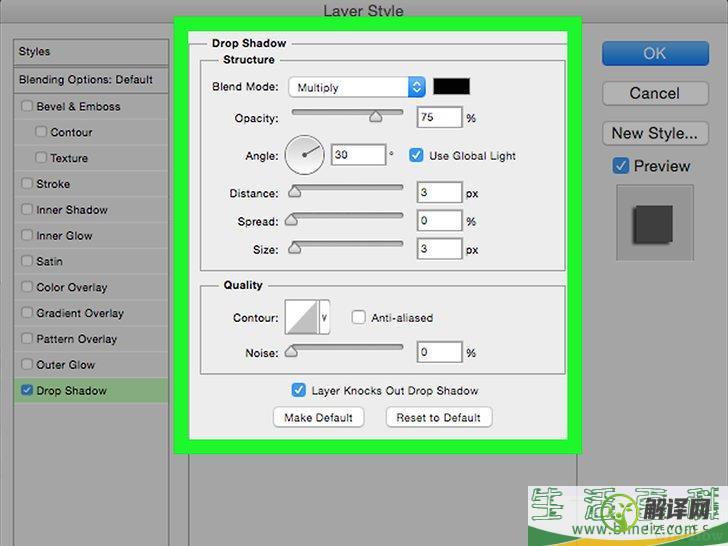
8调整阴影。
阴影角度
阴影到原图的距离
阴影的扩展或渐变
阴影大小
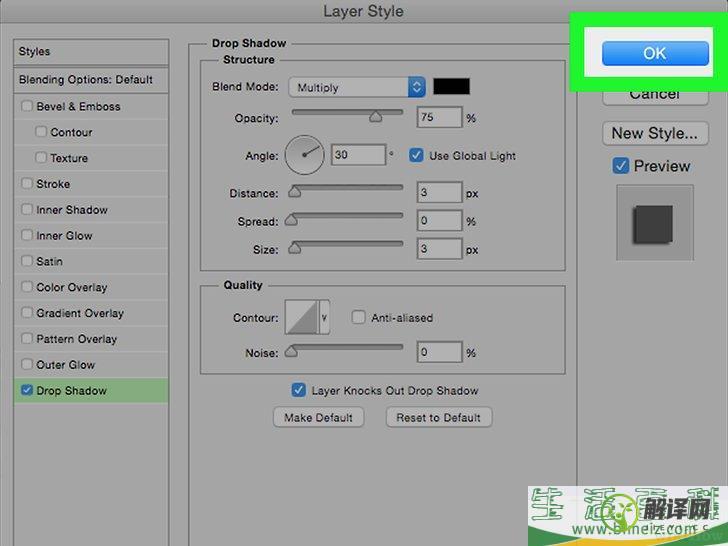
9点击确定
。
ruanjian/7046.html
以上就是阴影,图层,简单的相关信息资料了,希望能帮到您。
-
指划修图蒙版教程视频(指划修图蒙版怎么用)
本篇文章给大家说说指划修图蒙版怎么用,以及你可能想了解指划修图蒙版教程视频对应的知识点,希望对各位能有一定的帮助,不要忘了收藏本站喔。本文目录一览:1、图层蒙版
2023-02-03阅读:2 -
老照片怎么修复清晰(老照片修复)
朋友们好,蔡采恩来为大家解答以上问题。老照片怎么修复清晰很多人还不知道,现在让我们一起来看看吧1、首先用PS软件打开不清楚或模糊的照片。2、对刚才拷贝的图层,进行往色处理,选择
2022-10-14阅读:0 -
怎么用ipad画画(怎么用iPad画画直播)
朋友们好,杜品杰来为大家解答以上问题。怎么用ipad画画很多人还不知道,现在让我们一起来看看吧1、下载完软件,我们需要先打开它,如下图我们可以看到,右上角有个+号,它就是用来创
2022-10-13阅读:0 -
ps剪切蒙版的快捷键是什么
朋友们好,黄伟贞来为大家解答以上问题。ps剪切蒙版的快捷键是什么很多人还不知道,现在让我们一起来看看吧1、打开“图层创建剪贴蒙版”,快捷键为ALT+CTRL+G,也可以按住“A
2022-10-08阅读:0 -
怎么把照片替换底色(如何替换照片底色)
朋友们好,李家铭来为大家解答以上问题。怎么把照片替换底色很多人还不知道,现在让我们一起来看看吧1、可以通过ps抠图替换照片的背景颜色。2、点击左上角的文件,点击打开并放进图片,
2022-09-30阅读:0 -
如何用PS处理像素低的照片(照片像素太低怎么ps)
朋友们好,蔡军羽来为大家解答以上问题。如何用PS处理像素低的照片很多人还不知道,现在让我们一起来看看吧1、首先打开图层,调整图像分辨率;2、其次复制图层,降低其透明度;3、Ct
2022-09-23阅读:1